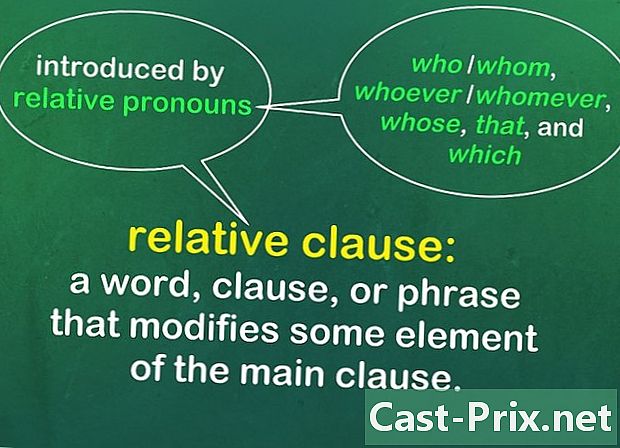Jak odstranit aplikace liCloud?
Autor:
Randy Alexander
Datum Vytvoření:
25 Duben 2021
Datum Aktualizace:
1 Červenec 2024
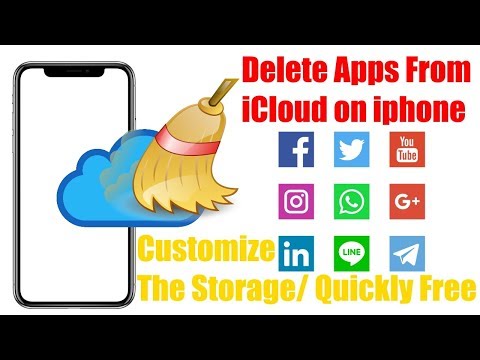
Obsah
- stupně
- Metoda 1 Odebrání dat aplikace z iCloud (na iOS)
- Metoda 2 Odebrání dat aplikace z iCloud (v systému Mac)
- Metoda 3 Odstranění dat aplikace iCloud (v systému Windows)
- Metoda 4 Skrýt nepoužívané aplikace v účtu Apple (v systému iOS)
Pokud aplikace zakoupené v App Store nezabírají místo ve vašem úložišti iCloud, není tomu tak u dat z těchto aplikací. Data iCloud můžete ručně smazat pomocí nabídky „Nastavení“ na iOS nebo „Možnosti zálohování“ na stolním počítači. Aplikace nemůžete odebrat přidružením k vašemu účtu App Store, ale pokud je nechcete zobrazit, můžete je skrýt na stránce Nákupy. Tyto aplikace také nezabírají ve vašem úložišti iCloud žádnou místnost, protože jsou uloženy na serverech Apple.
stupně
Metoda 1 Odebrání dat aplikace z iCloud (na iOS)
-
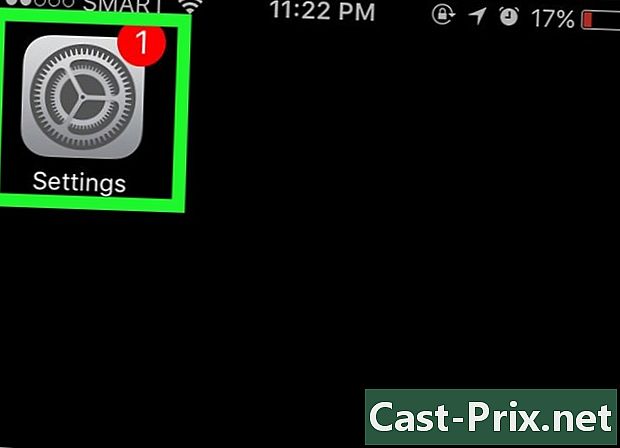
Pojďte dál nastavení. Na domovské obrazovce vyhledejte obrazovku ve formě vroubkovaného kolečka a stiskněte ji. -
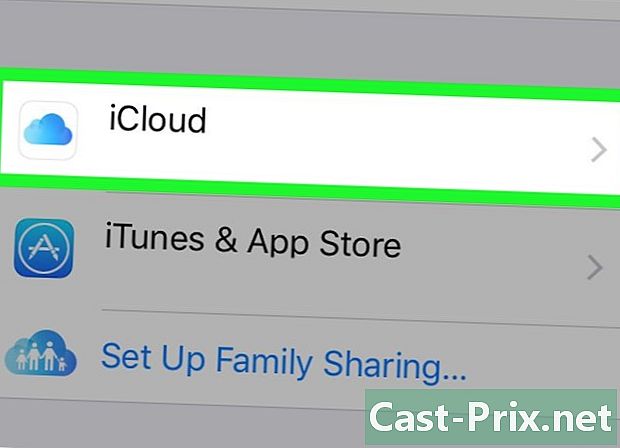
Stiskněte iCloud. Otevře se stránka s různými možnostmi iCloud a vyzve vás k přihlášení (pokud ještě nejste přihlášeni). -
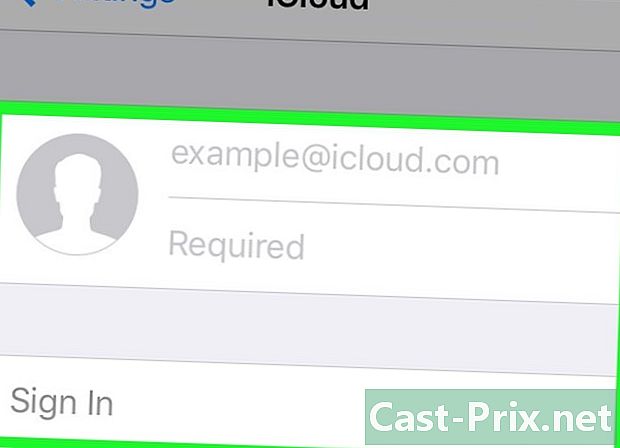
Přihlaste se ke svému účtu (je-li to nutné). Zadejte své Apple ID a heslo a stiskněte Přihlášení.- Máte možnost zakázat synchronizaci iCloud s některými službami Apple přetažením přepínačů na této stránce. Tím se ušetří úložný prostor na základě zakázané služby.
-
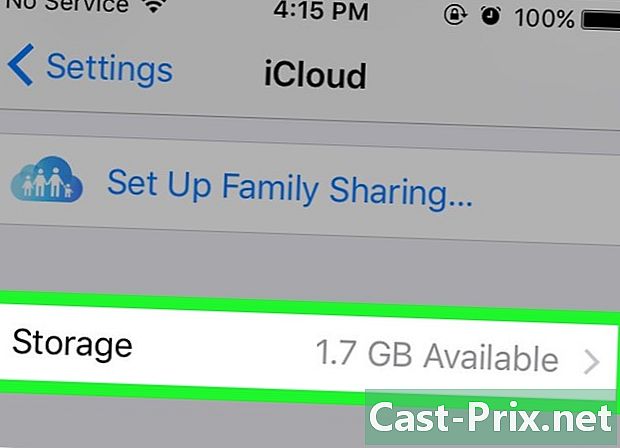
Stiskněte skladování. Tato možnost zobrazuje celkový úložný prostor a zbývající dostupné množství. -
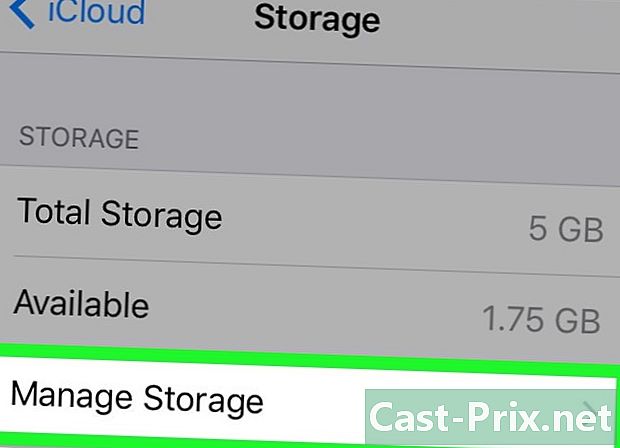
vybrat Správa úložiště. Budete přesměrováni na seznam aplikací, které používají úložiště iCloud k ukládání svých dat, a na seznam záloh zařízení. -
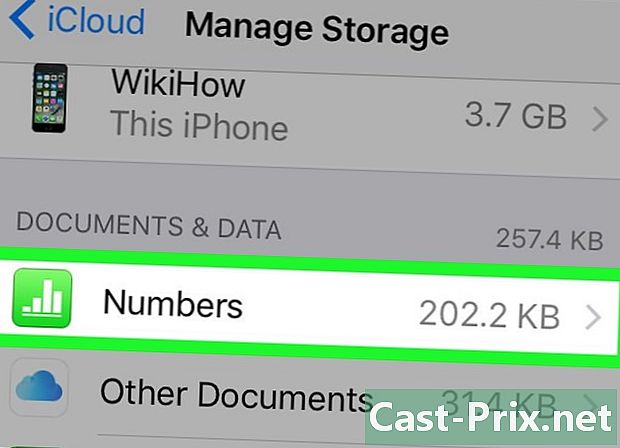
Vyberte aplikaci pro zobrazení jejích dat. Aplikační data jsou zobrazena pod nadpisem Dokumenty a data. -

Stiskněte změna. Možnosti mazání se zobrazí pro každou uvedenou datovou položku. -
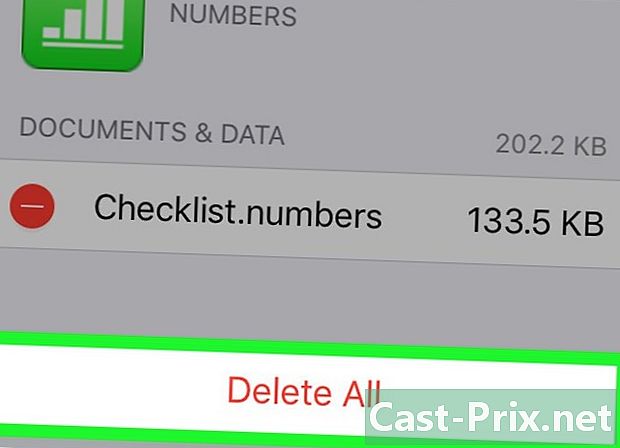
vybrat remove. Toto tlačítko se zobrazí vlevo od různých datových prvků aplikace. Stiskněte znovu remove po zobrazení výzvy k potvrzení vymazání dat.- Můžete také stisknout Smazat vše ve spodní části stránky, chcete-li odstranit všechna data z vybrané aplikace.
- Opakujte stejné kroky pro každou aplikaci.
-
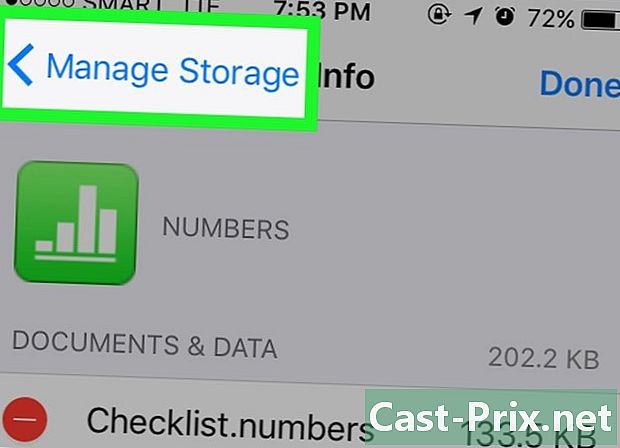
Návrat na stránku Správa úložiště. Chcete-li spravovat další aplikace nebo zálohy, stiskněte tlačítko Zpět vlevo nahoře. -

Klepnutím na zařízení zobrazíte záložní data. Tyto údaje jsou uvedeny v záhlaví zálohy a zobrazí jméno, které jste svému zařízení dali. -
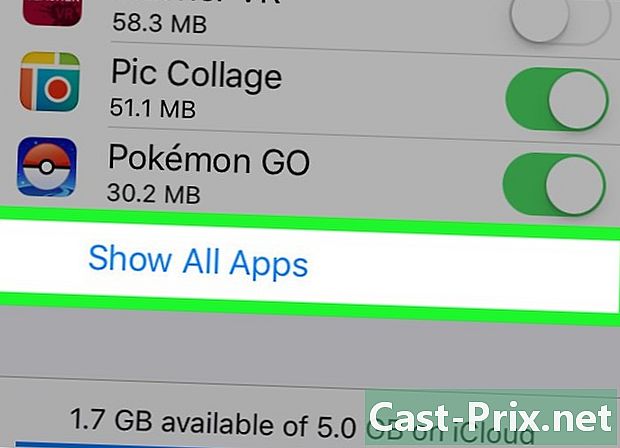
vybrat Zobrazit všechny aplikace. Uvidíte kompletní seznam dat místní aplikace, která byla uložena na vaší záloze iCloud. Úložný prostor používaný daty aplikace bude uveden pod názvem každé aplikace.- Tato data představují to, co bude použito při obnovení zařízení pomocí zálohy iCloud a nebudou mít vliv na již uložená data.
-
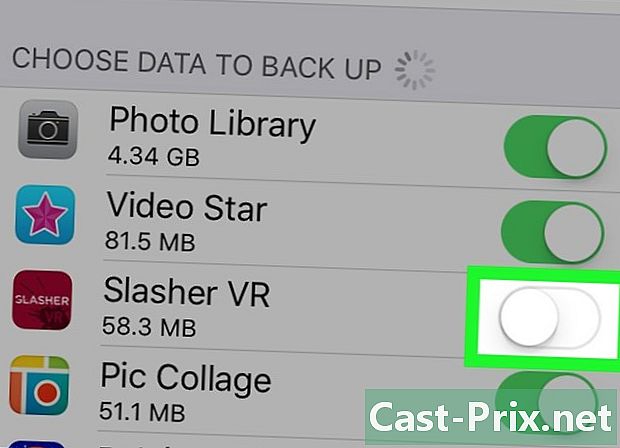
Posuňte přepínač vedle aplikace. Data z této aplikace budou odstraněna z další zálohy iCloud.- Další tip je vybrat Odstranit zálohu odstranit všechny zálohy dat z vašeho účtu iCloud. Pokud jste však povolili automatické zálohování, data aplikace, která jste nechali povolenou, se při příštím zálohování uloží na účet iCloud.
Metoda 2 Odebrání dat aplikace z iCloud (v systému Mac)
-

Otevřete nabídku Apple. Tato nabídka je umístěna v levém horním rohu obrazovky. -
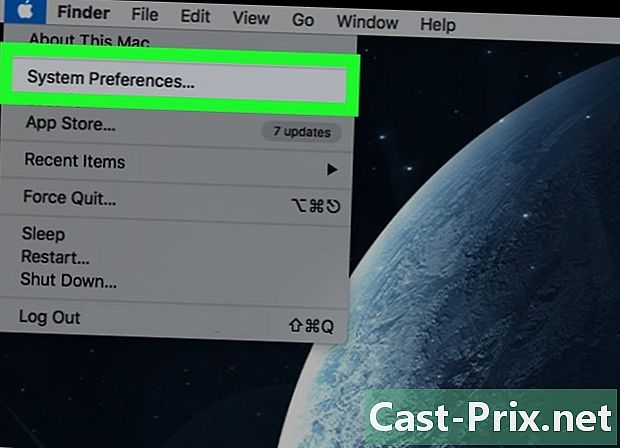
vybrat Předvolby systému. Tuto možnost můžete také vybrat z rychlého spuštění. -
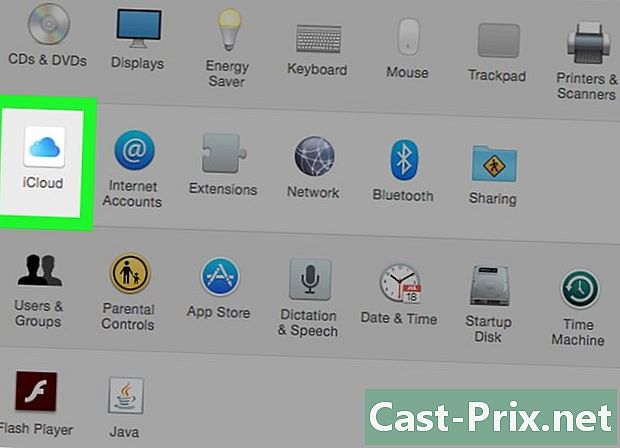
Klikněte na iCloud. Zobrazí se nabídka předvoleb iCloud. -
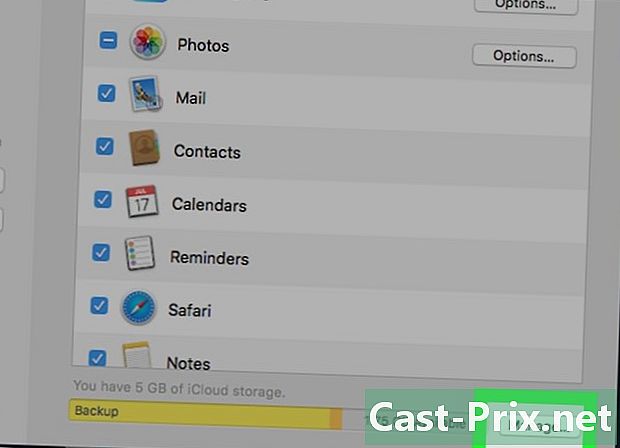
zvolit spravovat. Toto tlačítko je umístěno vpravo dole a zobrazuje seznam aplikací a záloh, které zabírají vaše úložiště iCloud.- Pokud ještě nejste přihlášeni, musíte nejprve kliknout Přihlášení poté zadejte své Apple ID a heslo.
-
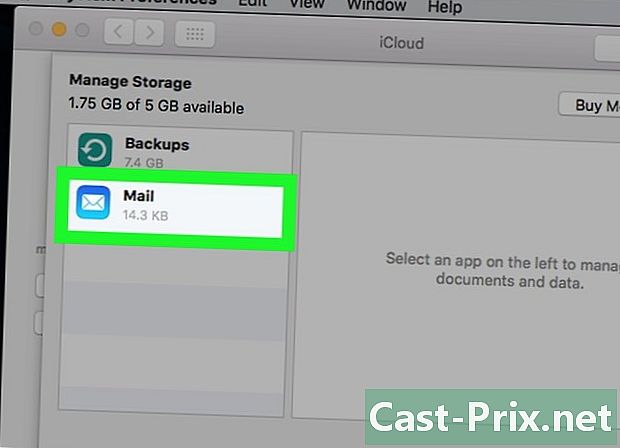
Vyberte aplikaci ze seznamu. Všechna uložená data se zobrazí v pravém podokně. -
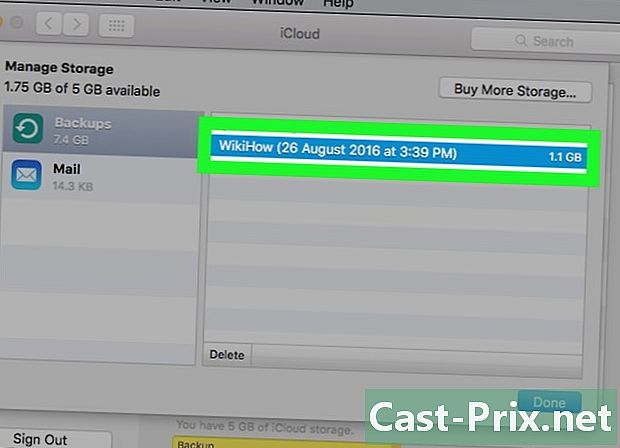
Klepněte na položky v seznamu dat. Stiskněte klávesu ⌘ Cmd poté klikněte na položky, které chcete vybrat. -
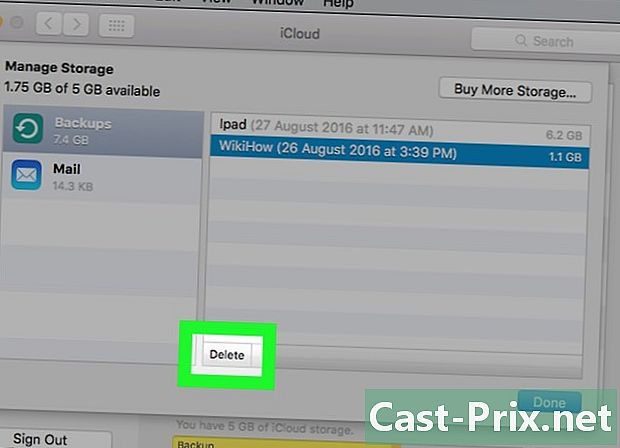
zvolit remove. Toto tlačítko je umístěno vlevo dole na panelu zobrazení dat. Kliknutím na ni odstraníte vybrané prvky této aplikace.- Pokud chcete odstranit všechna data z této aplikace, klikněte na Smazat vše.
Metoda 3 Odstranění dat aplikace iCloud (v systému Windows)
-
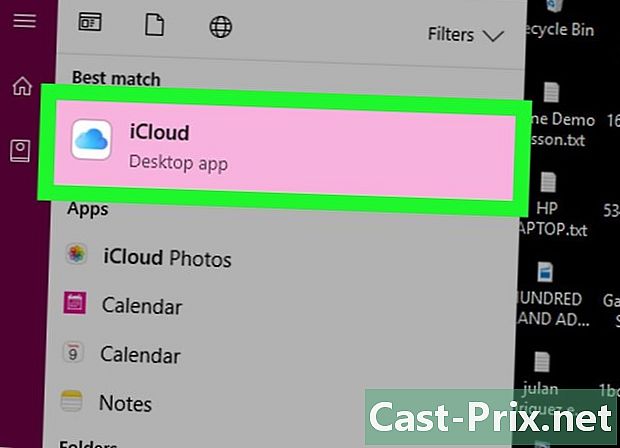
Otevřete iCloud. Stiskněte ⊞ Vyhraj poté do vyhledávacího pole zadejte „iCloud“. -
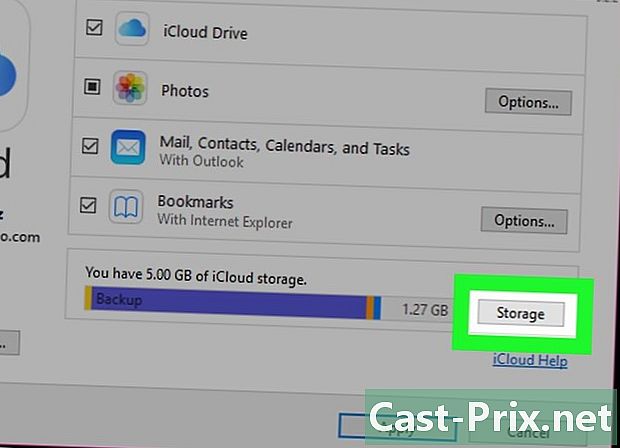
Klikněte na skladování. Tato možnost je napravo od displeje věnované úložnému prostoru dole.- Pokud ještě nejste přihlášeni, budete muset kliknout na účet poté zadejte své Apple ID a poté heslo.
-
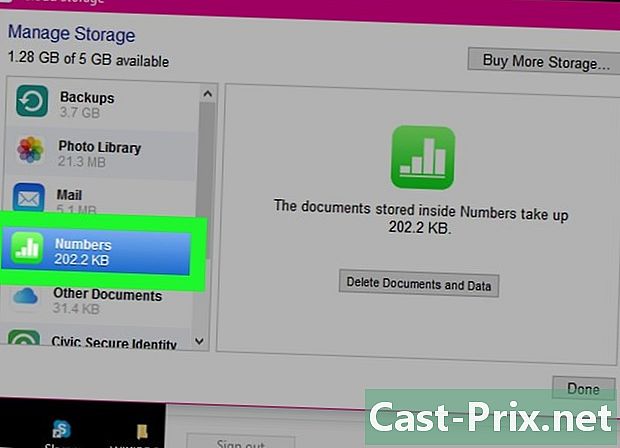
Vyberte aplikaci ze seznamu. Všechna uložená data se zobrazí na panelu vpravo. -
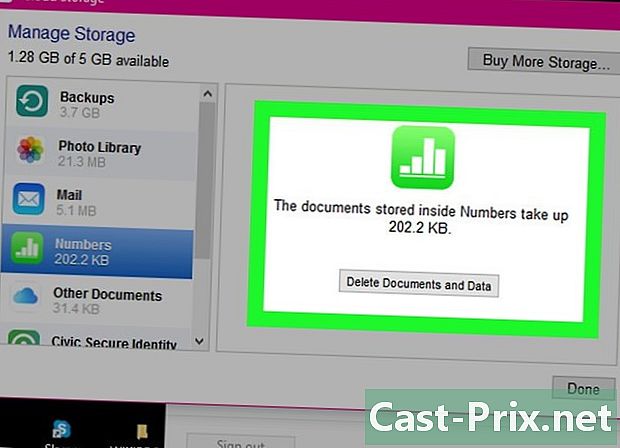
Vyberte položky ze seznamu dat. Stiskněte Ctrl poté klikněte na položky, které chcete vybrat. -
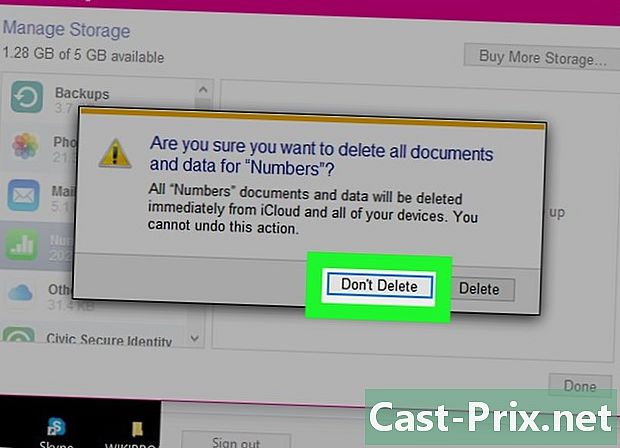
Klikněte na remove. Tlačítko remove je vlevo dole na panelu zobrazení dat. Klepnutím na ni odstraníte datové položky vybrané pro tuto aplikaci.- Můžete také kliknout na Smazat vše odstranit všechna data z této aplikace.
Metoda 4 Skrýt nepoužívané aplikace v účtu Apple (v systému iOS)
-

Otevřete App Store. Pokud již nechcete, aby byly k vašemu účtu přidruženy určité aplikace, máte možnost je skrýt.- Pokud jste byli odpojeni od předchozí relace, budete požádáni o přihlášení pomocí Apple ID.
-
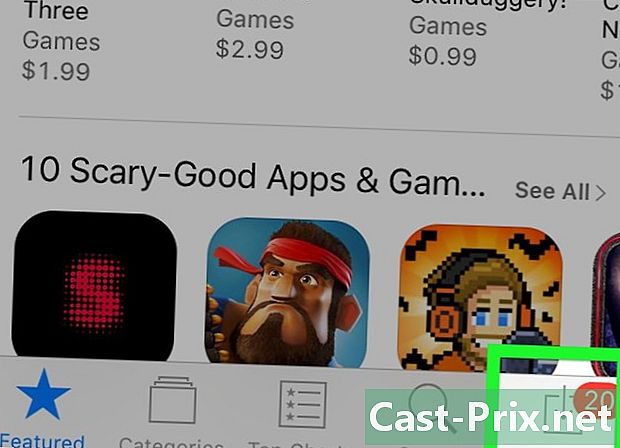
Stiskněte Aktualizace (pouze pro iPhone). Budete přesměrováni na seznam aplikací s dostupnou aktualizací.- Pokud používáte iPad, můžete jednoduše stisknout nakupování spíše než Aktualizace.
-
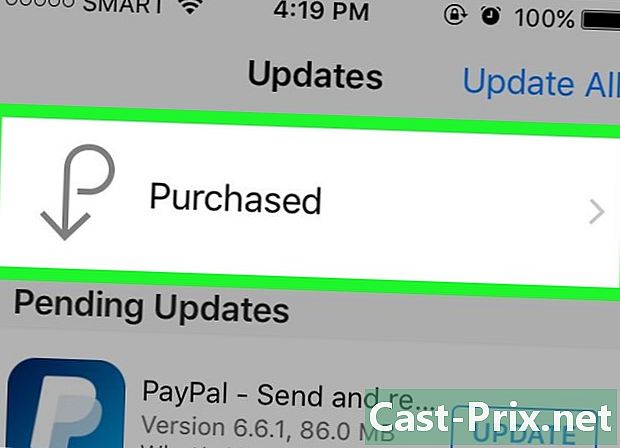
vybrat Moje nákupy. Zobrazí se seznam všech aplikací, které jste si stáhli (placené nebo ne). -
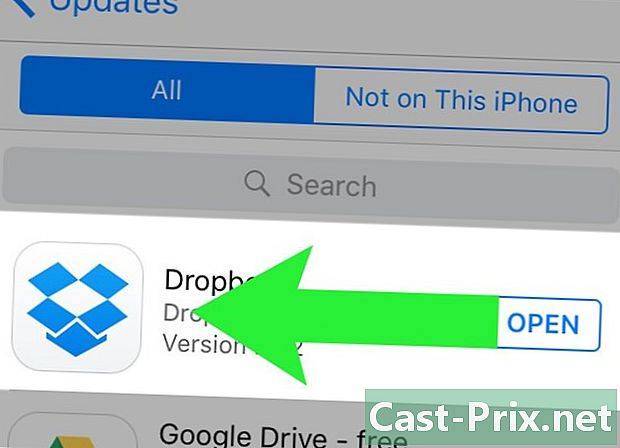
Přetáhněte jednu z uvedených aplikací doleva. Uvidíte tlačítko skrýt objevit. -

Stiskněte skrýt. Tato možnost skryje aplikaci z nákupního seznamu. Opakujte totéž pro všechny ostatní aplikace, které chcete skrýt.- Tento tip slouží pouze pro pohodlí a neukládá úložný prostor ve vašem zařízení nebo účtu iCloud.
- Skryté aplikace lze najít a znovu stáhnout v App Store.